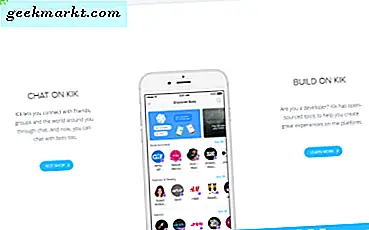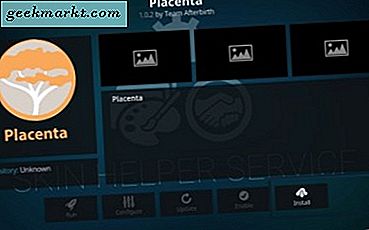
Som om Kodi inte var tillräckligt för att hantera alla dina mediebehov, finns det en massa tredjepartsaddons för att lägga till fler funktioner i systemet. En, som heter Placenta, är en gaffel av det ständigt populära Covenant addon som lägger till nya filmer och tv-program. Om det låter som något du kanske vill försöka, går den här handledningen genom att installera Placenta på Kodi.
Jag gillar inte namnet en bit men jag kan inte argumentera med kvaliteten på denna addon. Placenta av Team Afterbirth. Verkligen? Bortsett från detta är denna tillsats av mycket hög kvalitet. Medan inte så stora på funktioner är koden toppklass och allt fungerar som det borde hur det ska. För det är det väl värt att försöka.

Funktioner av Placenta
Placenta är en del av Blamo-förvaret, så vi måste installera det för att få tillgång till tillägget. Om du har lagt till förråd innan den här är ingen annan. Om du inte har det, går jag igenom hela processen. Det tar ungefär 10 minuter totalt och kommer att ge ett nytt tillägg med en massa nya filmer och TV-serier som du kan titta på.
På min version har Placenta lagt till några nya kategorier. De är nyheter och uppdateringar, filmer, tv-program, mina filmer, mina tv-program, nya filmer, nya episoder, kanaler och verktyg. Den har också sin egen sökfunktion. Dess styrka finns i filmer och tv-program, men verktygssektionen har flera sätt att anpassa din installation till ditt tycke.
Det finns också en snygg fitness del på min version kallad Fitness Zone. Jag vet inte om det bara är min installation eller vad men en dag är det där och en dag är det inte. Det erbjuder kanalen från Tantrum TV som visas på andra tillägg också. Det är en samling YouTube-videoklipp som har fitnessteknik, träningspass och andra bra saker och är värt att kolla om du är i fitness.
Du använder Placenta och navigerar precis som om du skulle Kodi eller någon annan Addon. Det fungerar bara. Det är detta, snarare än det innehåll som jag gillar mest om Placenta. Visst, jag önskar att det inte visade namnet i stort teckensnitt inom gränssnittet, men kvaliteten på kodningen är högst upp. Addon fungerar, har inte kraschat en gång på min installation och fungerar sömlöst. Det förtjänar definitivt kredit för det.

Installera Placenta på Kodi
Placenta är en tredjepartstillägg, så är inte officiellt erkänd eller stödd. Koden är dock fast och jag har använt den utan problem i tre veckor. Installation är en vind och om normalt Kodi arbetar på din hårdvara, kommer Placenta också. Jag installerade den på Kodi v17 Krypton, så om du använder den senaste Kodi, bör det fungera för dig också.
Innan vi installerar måste vi aktivera kod från okända källor. Om du redan har aktiverat det kan du hoppa över till installationen.
- Öppna Kodi och navigera till Inställningar (växelsymbolen).
- Välj Systeminställningar och tillägg.
- Växla okända källor till på.
- Bekräfta varningen genom att välja Ja.
När vi är färdiga kan vi fortsätta med att installera Placenta på Kodi.
- Öppna Kodi på din enhet.
- Navigera till Inställningar (växelsymbolen) och Filhanteraren.
- Välj Lägg till källa.
- Välj raden som säger.
- Ange http://repo.mrblamo.xyz och tryck på OK.
- Namn källa Blamo eller något beskrivande.
- Välj OK för att lägga till källan.
- Navigera till startskärmen och välj Tillägg.
- Markera ikonen för öppna rutan i övre vänstra hörnet.
- Välj Installera från zip-fil, välj Blamo och sedan repository.Blamo.zip.
- På skärmen Tillägg väljer du Installera från förvaret.
- Välj Blamo Repo från listan.
- Välj Video-tillägg och Placenta-tillägget.
- Välj Installera.
Installation kan ta en minut eller två men koden tar hand om allt för dig. När du är klar, navigera tillbaka till Kodi-tilläggsmenyn för att se Placenta. Markera den för att bläddra.
Använd Kodi på ett ansvarsfullt sätt
Oavsett om du använder Kodi för att få tillgång till olagligt innehåll eller inte, betalar det alltid att använda en VPN. På så sätt kan din Internetleverantör eller någon annan inte spåra dig, analysera dina vanor och identifiera när och om du bryter mot lagen. TechJunkie tolererar inte piratkopiering på något sätt, men vi tolererar att skydda dig mot nyfikna ögon.
Använd alltid en VPN när du använder Kodi och bli vana med att använda en för alla dina internetaktiviteter. Även om du inte bryter mot lagen, är integritet något vi måste arbeta aktivt för att upprätthålla och en VPN är bara en väg att göra det.